このページでは、Discord でスレッドを作る方法を解説しています。
スレッドは 1 つの話題を区分けするのに便利に使えますし、情報を探しやすくもなります。
さっそくやってみましょう。今回は Chrome などのウェブブラウザで操作する場合を例にします。
スレッドを新規作成する方法
まず、スレッドを作成したいテキストチャンネルを選択し、ページの右上にあるスレッドアイコンを選択します。
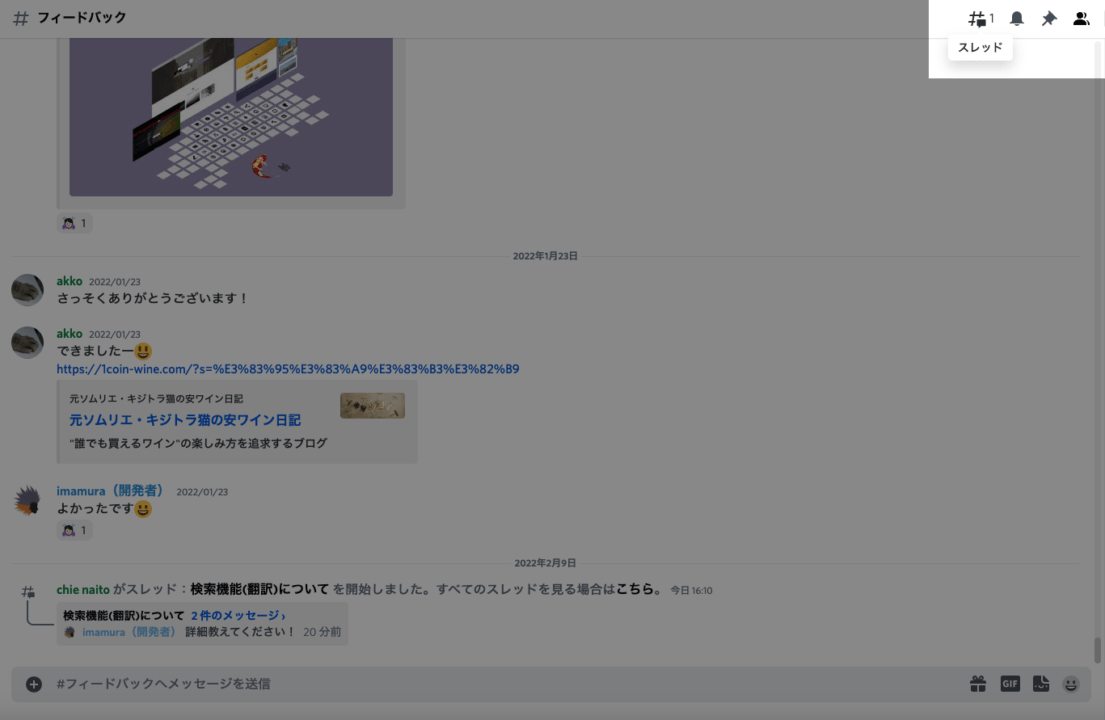
スレッドのアイコンがない場合、作成権限を持っていないかもしれません。
自分がスレッド作成権限を持っているかどうかは、あらかじめサーバーのルールを確認してください。
次に「新規作成」ボタンを選択します。
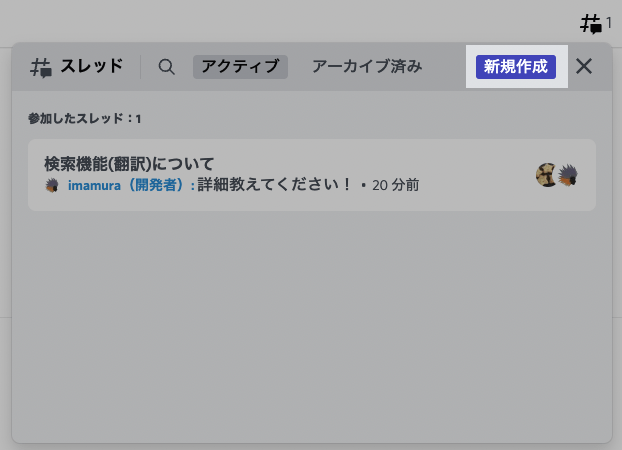
スレッドの名前、スターター・メッセージ、アーカイブする時間、プライベートスレッドなどどうするのかを決めて「スレッドを作成」ボタンを選択します。
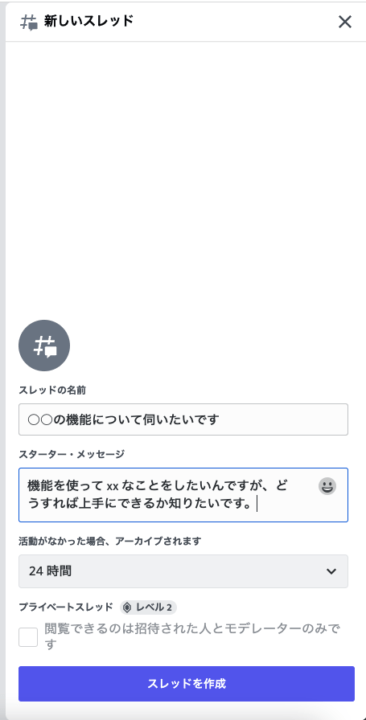
スレッドが作成されました。これで完成です。

作成したスレッドを確認するには?
作成したスレッドは「アクティブ」や「アーカイブ済み」の一覧から確認できます。

「アーカイブ済み」の一覧は、閲覧権限がある過去のスレッドを確認できます。もし、スレッドを作って何かしらの質問をする場合は、過去に同じような質問がなかったかどうか、一度確認しましょう。

WordPress テーマ Nishiki Pro

「ウェブサイト運営に本当に必要とされる機能」をテーマ内にまとめて搭載したワードプレステーマです。
ブロックエディター機能を強化し、これまでのワードプレスでは難しかったコンテンツが簡単に作れます。
ブログ、ポートフォリオ、コーポレートサイト、ビジネスサイト、オンラインショップなど、様々な目的のウェブサイトに対応できるテーマです。
最新情報をチェック!

Nishiki / Nishiki Pro テーマに特化した情報を「にしきちゃん」がお伝えします😀
- リリース情報
- 新機能の紹介
- 便利な使い方
- 開発中の機能紹介
- 導入事例
- あるある日常ネタ
など

